基于网络和工具的不断进化,远程办公给如今的企业带来了一种更先进的团队协作模式,这种模式不仅能够突破地域的限制,让身处异地的人员参与到工作当中,同时还在一定程度上降低了办公成本。这段时间远程办公已经成为了不少人的日常,而在远程办公中,工具的选择也有所不同,今天就给大家介绍一款远程办公中最为常用的笔记应用。
说到笔记应用和协作工具,Evernote、OneNote、Google Doc、Quip以及一众国内笔记应用,都在争夺着用户设备上的一席之地。然而纵使竞争再激烈,这个领域也从不缺乏挑战者,Notion绝对是一款前所未见的笔记协作工具。
Notion是一款将笔记、知识库和任务管理整合的协作工具,并且在后续的版本更新中又加入了表格、看板、日历等功能的支持,堪称是一把瑞士军刀。
不同于大部分笔记应用的笔记本 + 笔记 + 标签的形式,也不同于Markdown编辑器或是富文本编辑器。Notion最具创造性的地方就在于推翻了用户脑子里对笔记应用的刻板印象,从头设计了一套仿佛来自未来的页面、编辑器、表格,分别对应着Page、Block、Database,这三个部分,无论在哪个领域都算得上是独家功能。
除了基础的笔记、编辑器、看板、数据库、多人协作功能外,官方提供的模版还包含了团队 Wiki、待办事项、笔记和草稿、设计规范、阅读清单、每周议程、团队日历、路线图等,覆盖十分全面,正如官方给它的定义:一款「将笔记、知识库和任务管理无缝整合的协作平台」。
相较于一般笔记应用三个层级的设计,Notion的Page采用了无限层级的设计,你可以把它想象成一个档案袋,可以直接往档案袋上写字、往档案袋里放一些新的Page信纸,也可以把所有的东西塞进一个大档案袋。
每个Page从上往下依次有名称、封面、Emoji、标题、评论和正文这6个部分组成。每个页面都有一个名称,当你将页面分享出去时,这个名称就是网页的标题。官方提供了一些封面,也可以自己上传。
Notion支持页面公开分享,有两种级别可选:允许评论和仅允许阅读。然后复制Page Link即可让所有人访问这个页面。
如果需要和别人协作,则需要在Invite a Person中输入协作者的邮箱,邀请他们加入文档。有四种级别可选:全部权限、允许修改、允许评论、允许阅读。分享后,该Page的子页面也会被一同分享出去。
在实际的内容编辑方面,Notion采用了独具一格的块状动态编辑器。它本质上是一个介于Markdown和富文本之间的编辑器。它有着富文本的所见即所得的特点,便于排版;又具有Markdown的许多特性且可以直接使用部分Markdown语法,适合编辑。
从排版角度来看,它的内容都是由许许多多Block组成的。一段文字、一张图片、一个列表都可以是一个Block。从视觉角度来看,它的最终结果可以直接作为展示内容,并通过动态的Block来实现Word和Markdown编辑器无法显示的效果。
除此之外,Notion还可以在编辑器中插入动态内容,你可以往编辑器里直接放一个视频、放Google地图、放一个自定义模板。其中最令人称道的是支持直接插入特定区域的Google Maps网页,Google Maps Block不像其他编辑器只能贴一张图片,而是从Google Maps挖了一块贴在了编辑器里,放大缩小、卫星地图、星标保存、规划路线都能直接完成。
相比传统的记事类应用,Notion的特性就是兼容性强、功能丰富、整合完善,兼具广度和深度,从简单记事到写作长文,从创建表格到数据仓库,从规范文档到项目管理,种种功能都能在Notion中以不同的形式实现。
它就像是一本精致的手账,它不像论文那么严肃,也不像日记一样随性。比纯文本多了一份个性,比富文本少了一份复杂。既兼容了老的文档,又诞生了新的规则。



















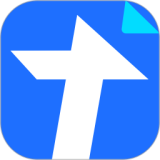



































































 X
X




